Личный опыт: как я пополнял баланс Steam с российской карты

Запрос «пополнение баланса стим» уже второй год держится в топе поисковиков. Ещё бы! Как только Steam перестал работать с российскими банковскими картами, купить что-то на площадке стало почти невозможно. К счастью, решение есть: можно пополнить кошелёк при помощи специального сервиса NaKaStore. Причём быстро, без заморочек и в автоматическом режиме. Я его уже попробовал — всё отлично работает. Рассказываю, как это делать.
Готовимся к пополнению баланса Steam
Открываю главную страницу NaKaStore.
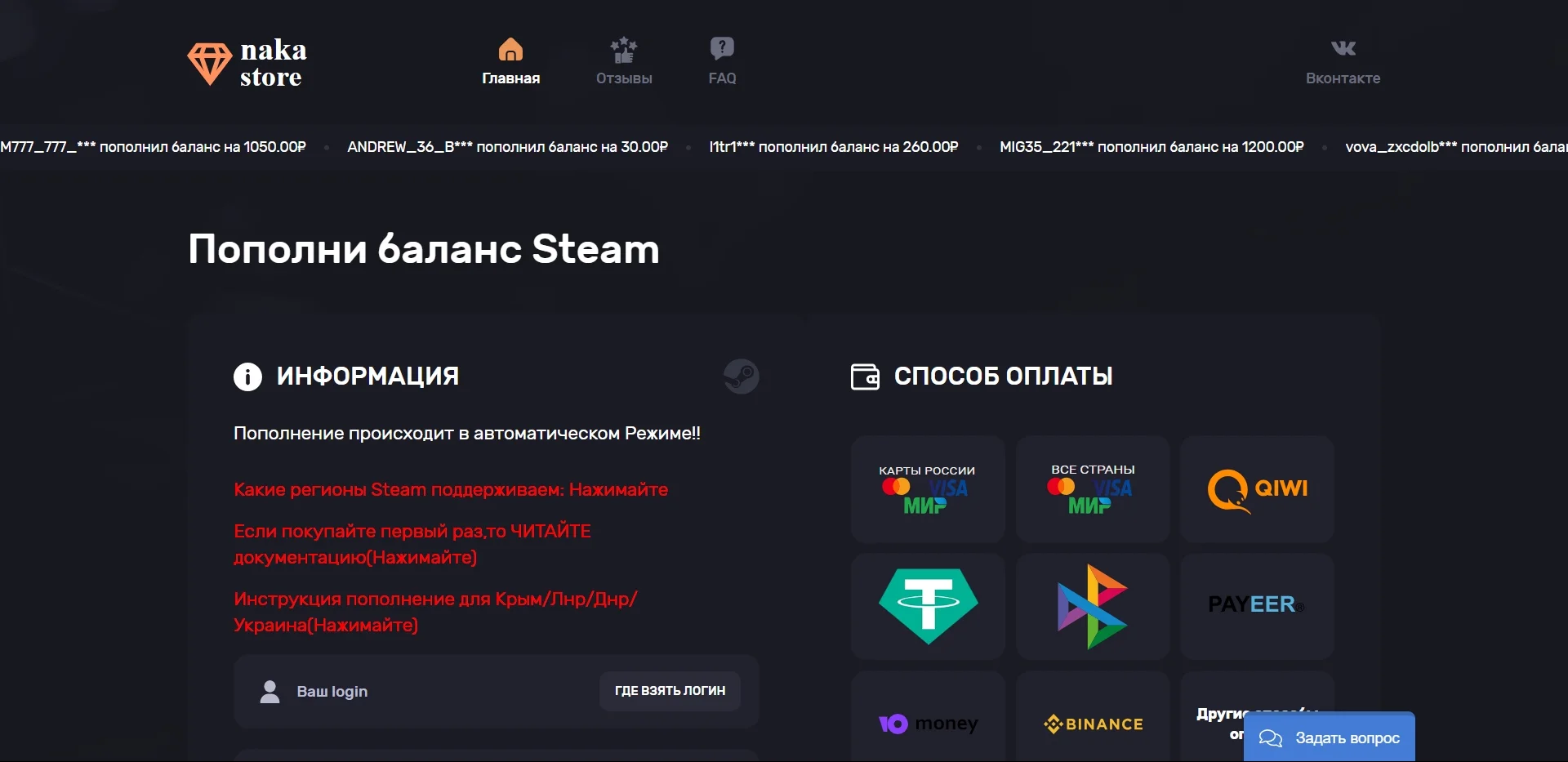
Собственно, весь сайт и представляет собой главную страницу, с которой мы пополняем баланс Steam, и инструкцию, как это делать. Чтобы внести средства в кошелёк, мне нужно знать свой логин в Steam и нужную сумму.
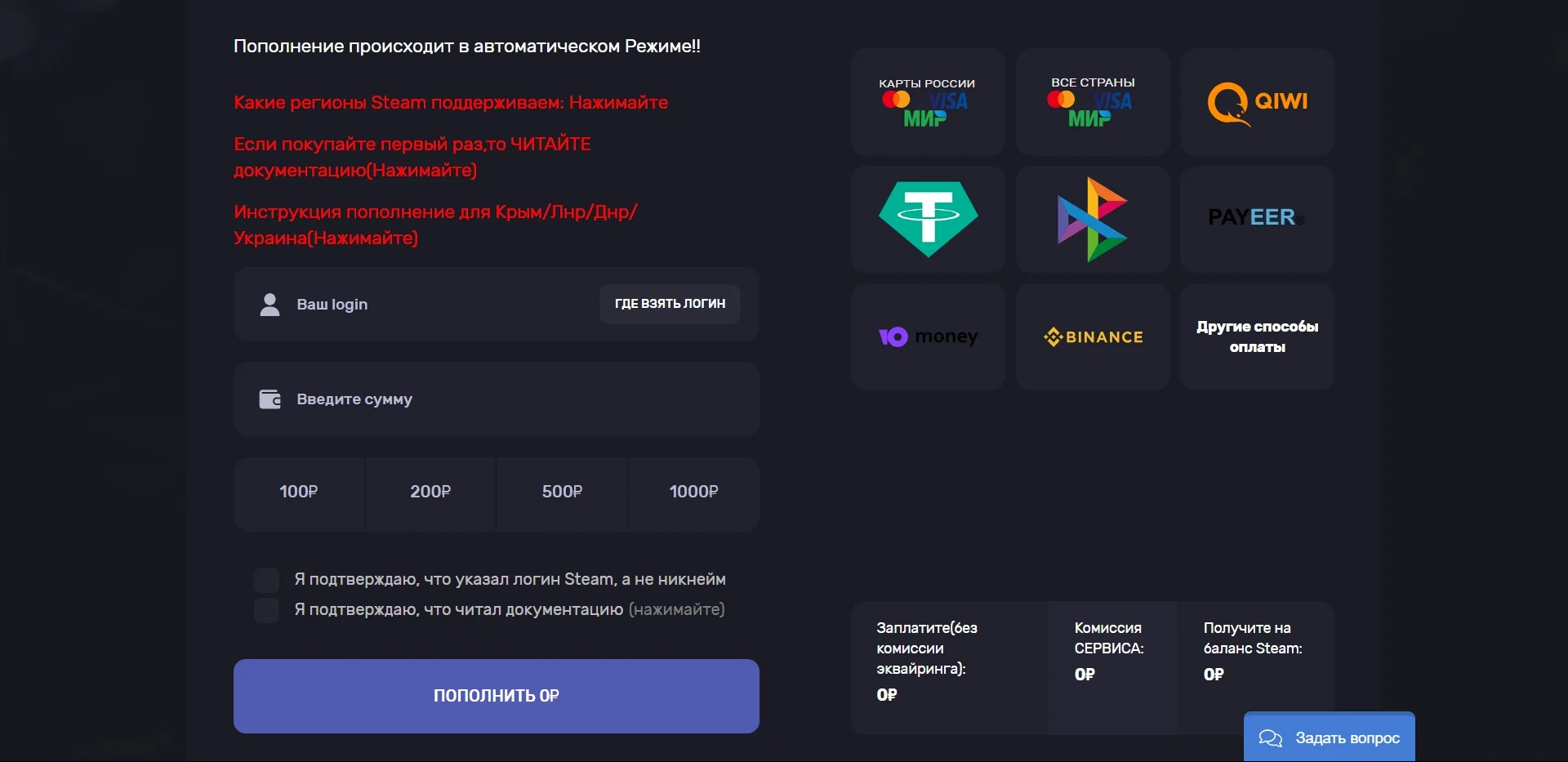
Посмотреть логин можно в клиенте Steam. Как это сделать, описано в справке сервиса NaKaStore.
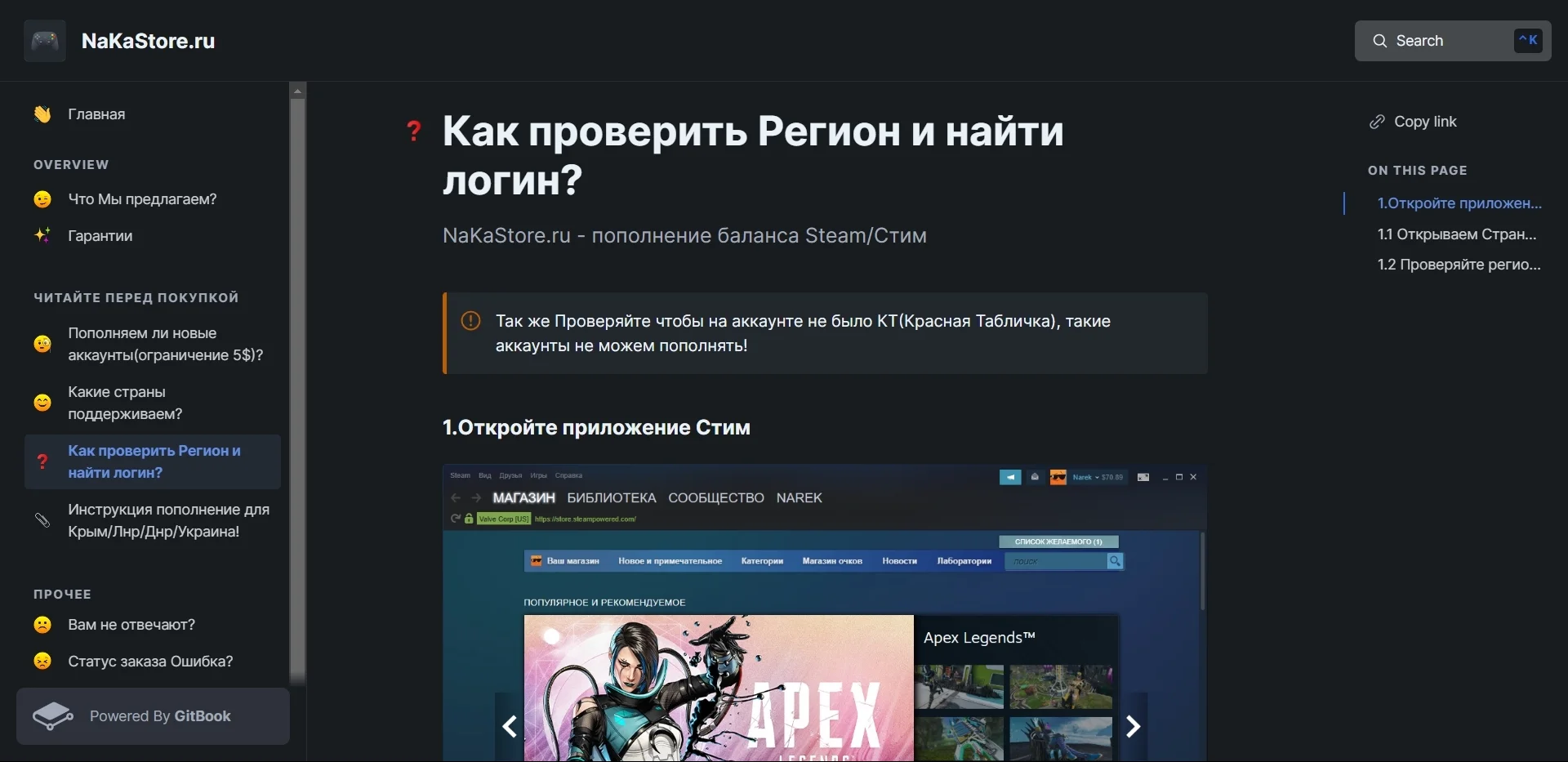
Открываю приложение Steam, жму на свой ник и выбираю пункт меню «Об аккаунте».
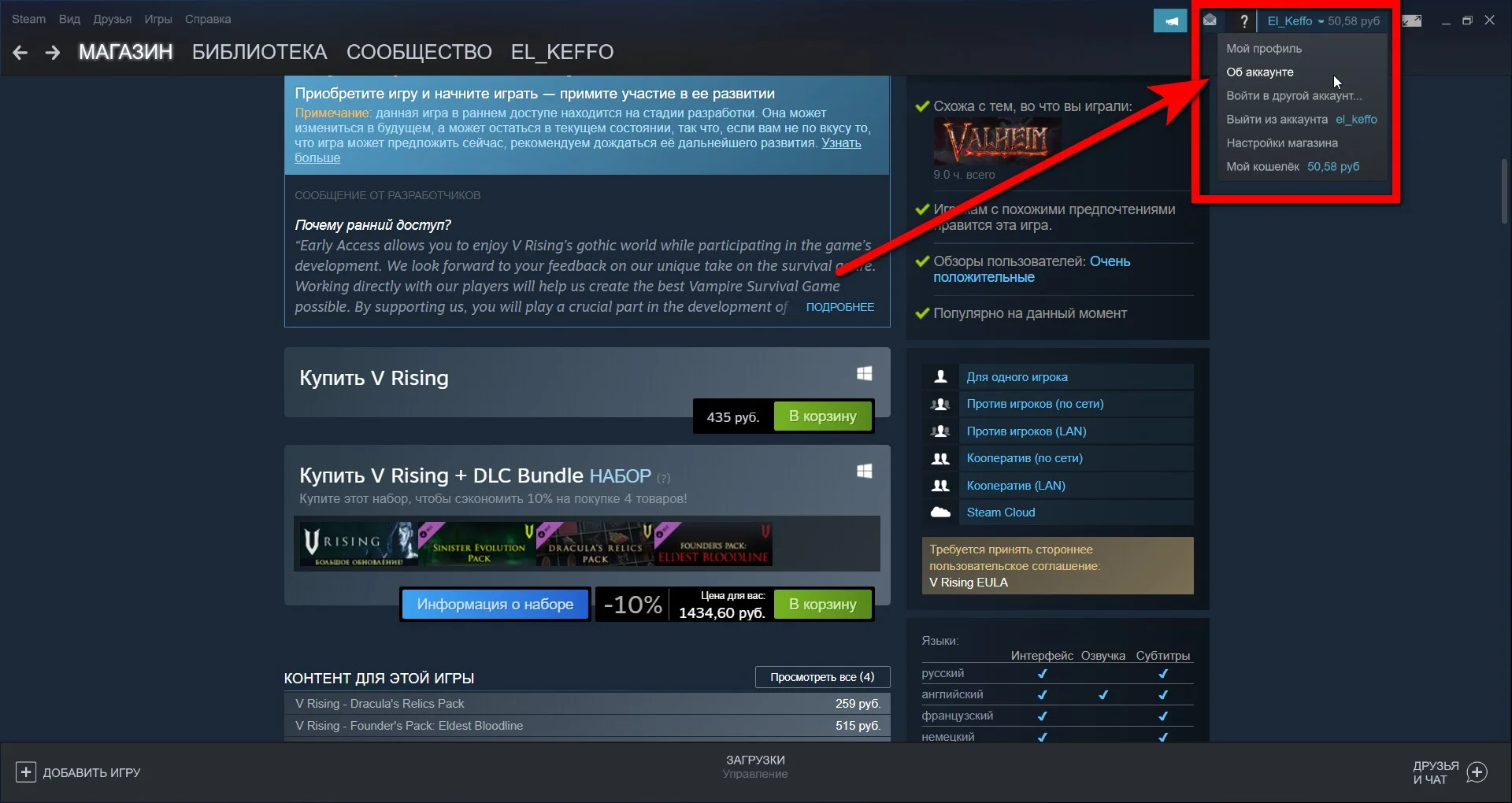
Здесь написан и регион, и логин Steam, и баланс кошелька.
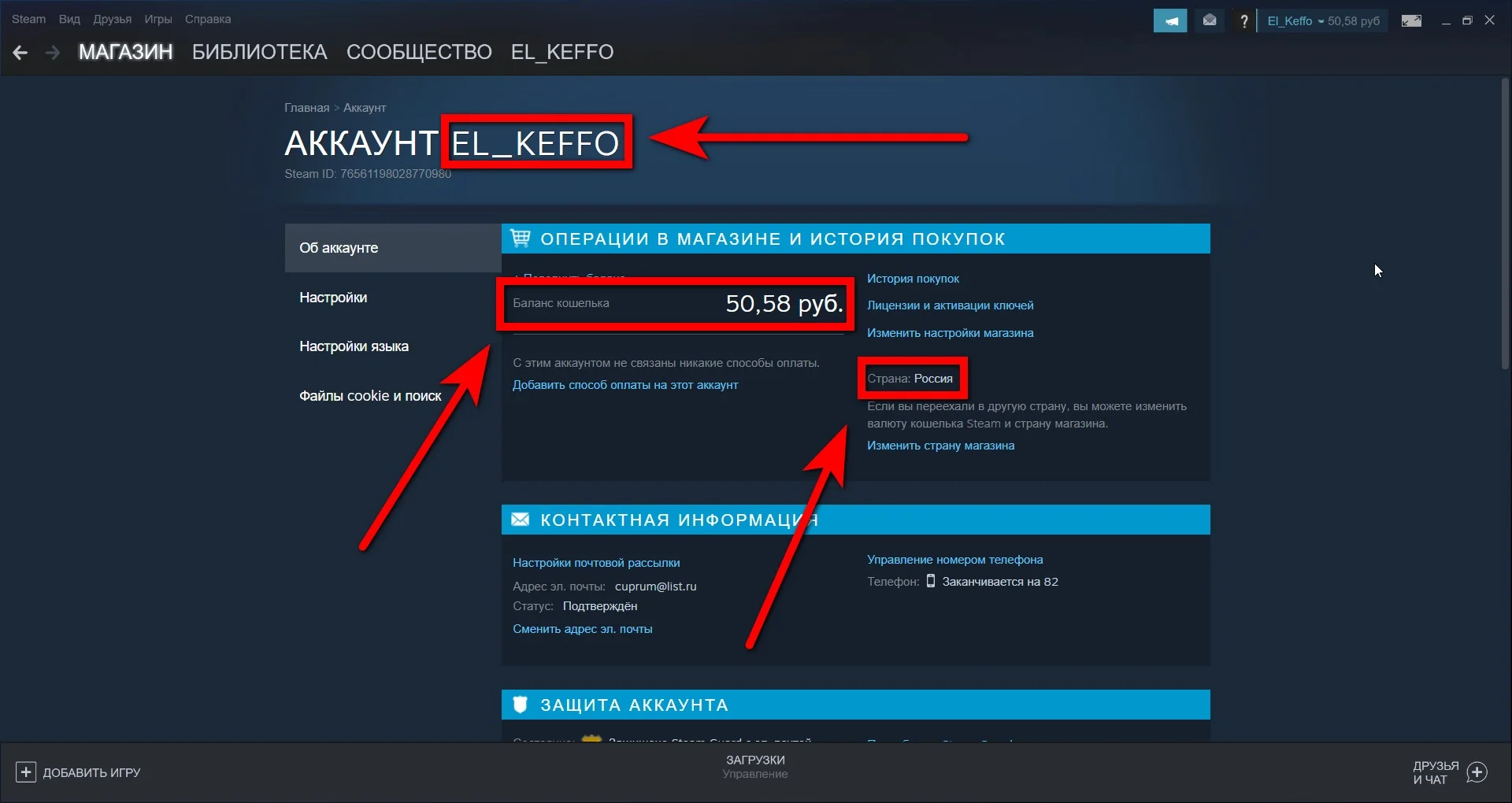
С этим разобрались. Посмотрим, во сколько мне встанет покупка.
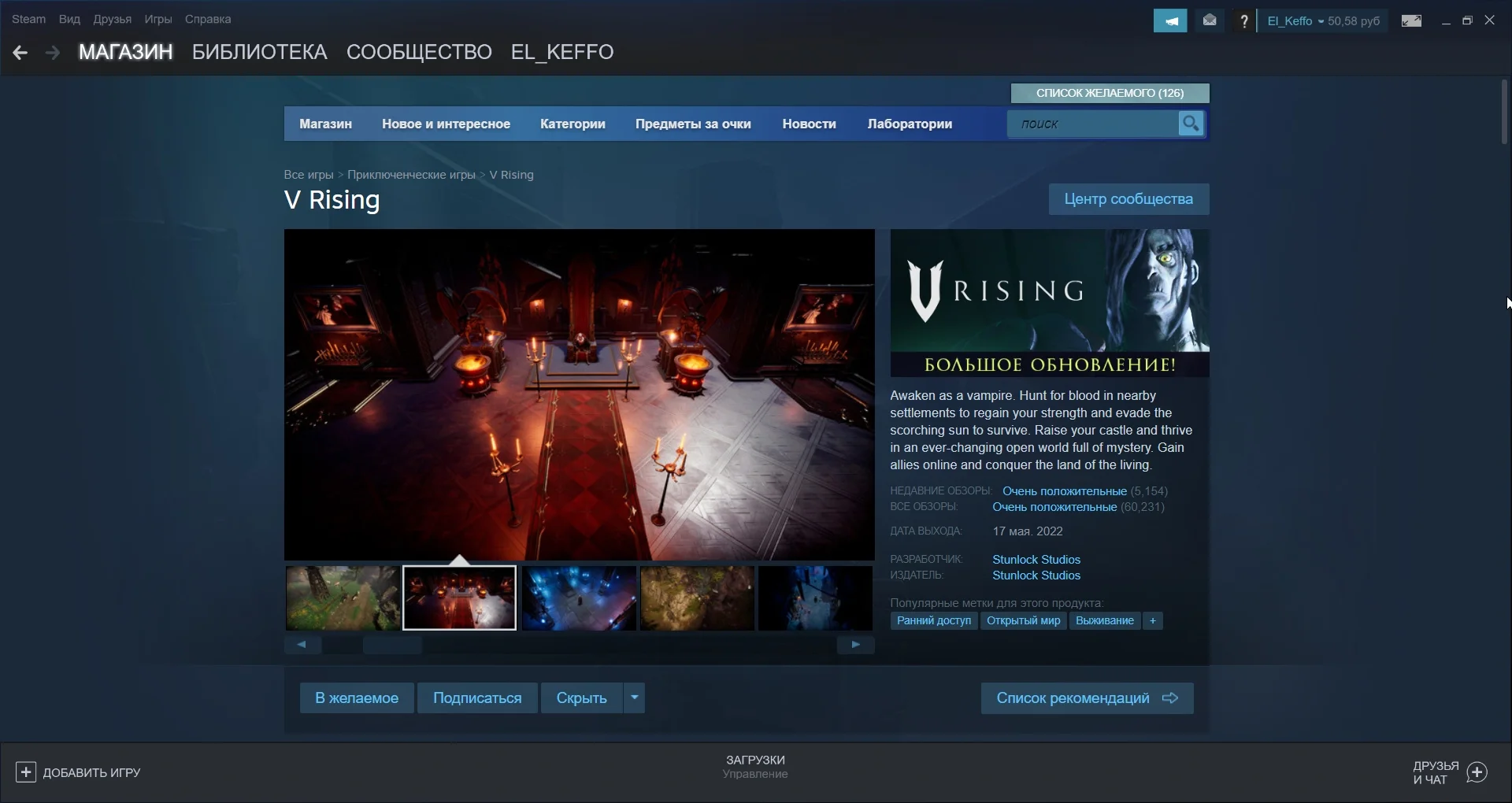
Сегодня я хочу купить V Rising. Без DLC эта вампирская выживалка в стиле Diablo стоит 435 рублей. Думаю, пока обойдусь без дополнений. Лучше возьму их потом, если игра зайдёт.
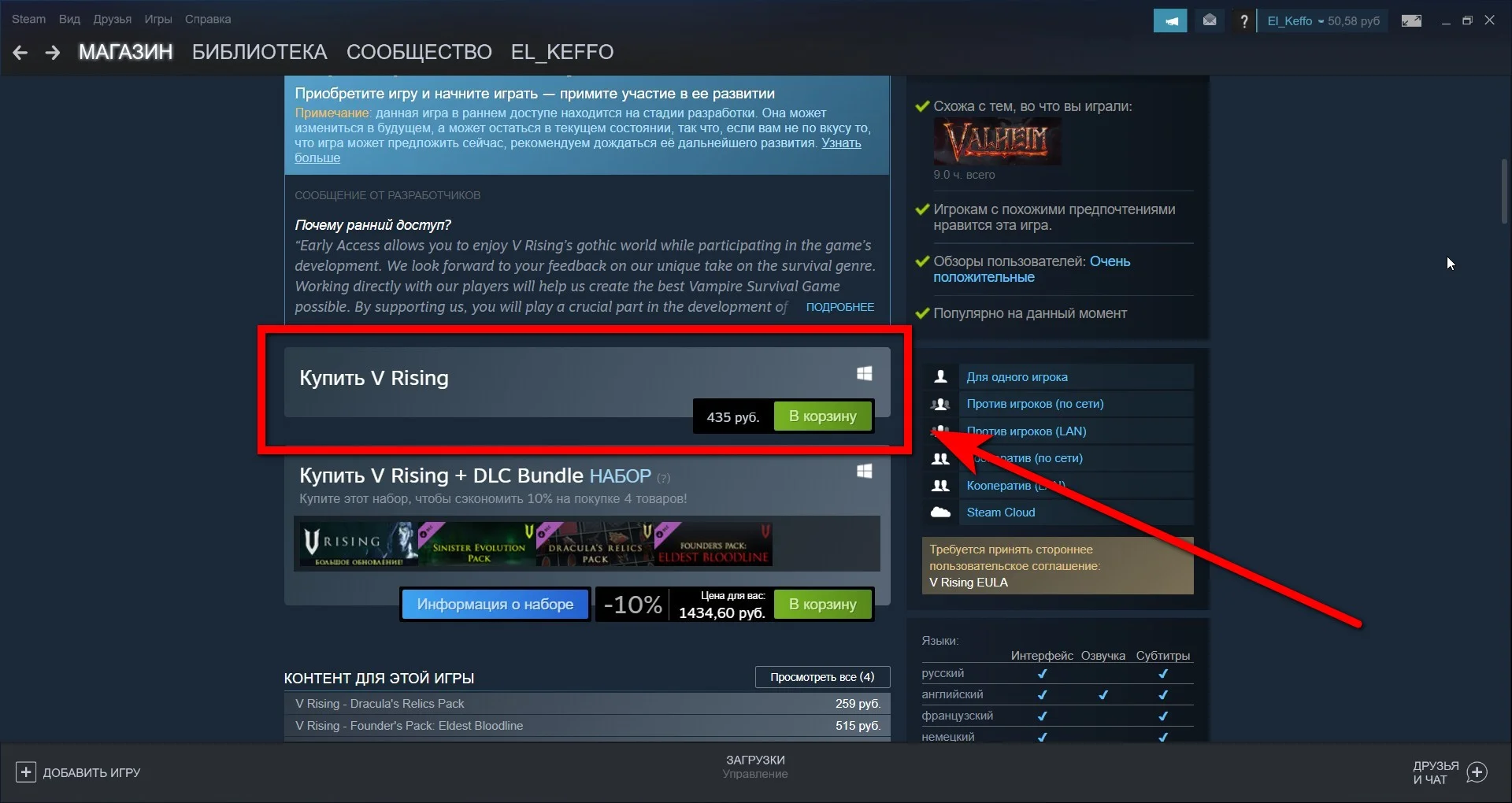
У меня на кошельке уже есть 50 рублей с копейками. Пожалуй, закину 400 — этого хватит с запасом.
Ладно, с подготовкой закончили. Можно приступать к пополнению баланса Стим.
Пополняем баланс Steam и наслаждаемся
Ввожу свой логин и сумму в форму на главной странице NaKaStore. Ставлю галочки «Я подтверждаю, что указал логин Steam, а не никнейм» и «Я подтверждаю, что читал документацию». Справку можно посмотреть здесь же.
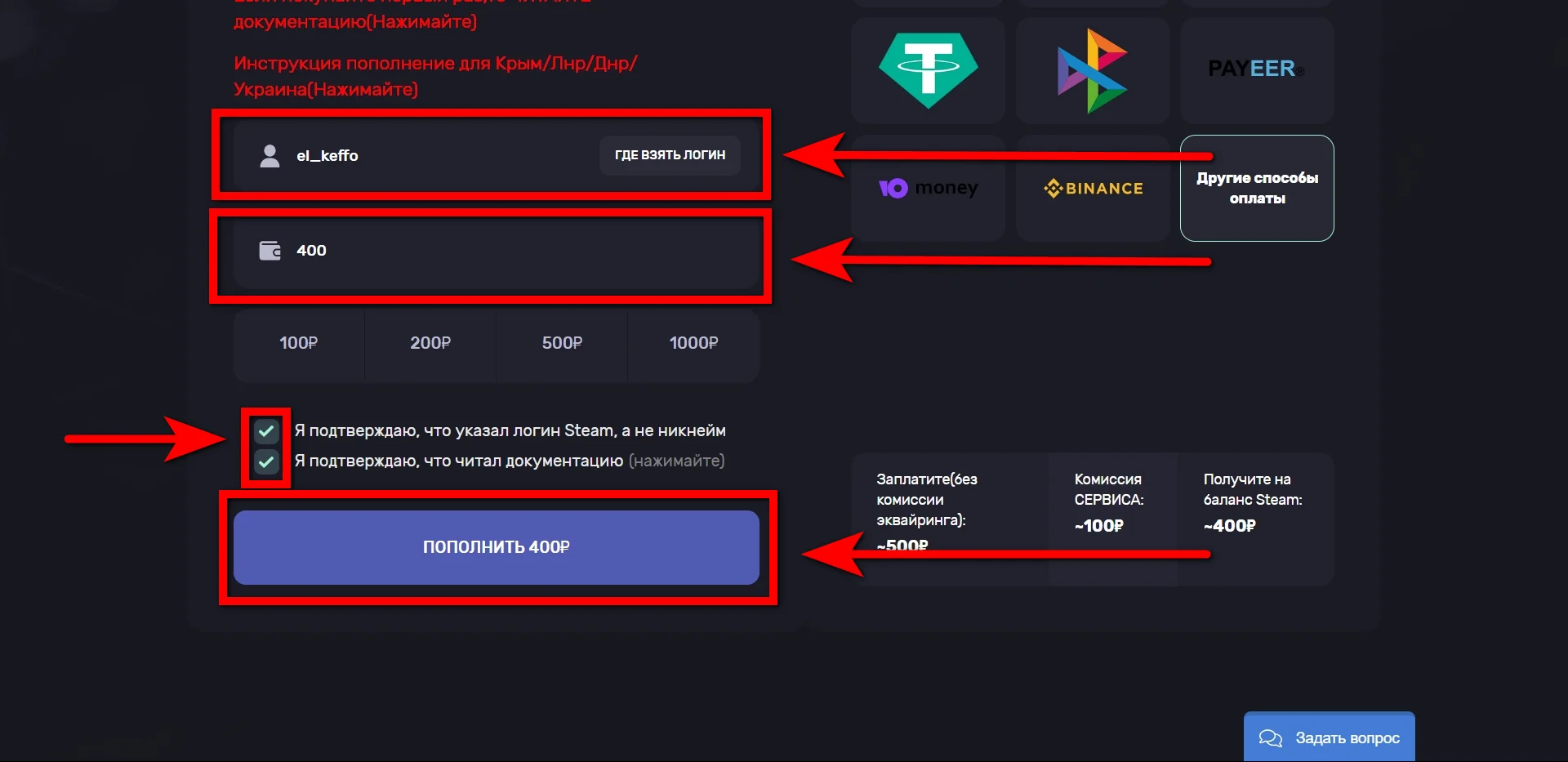
Жму «Пополнить» и перехожу на страницу оплаты.
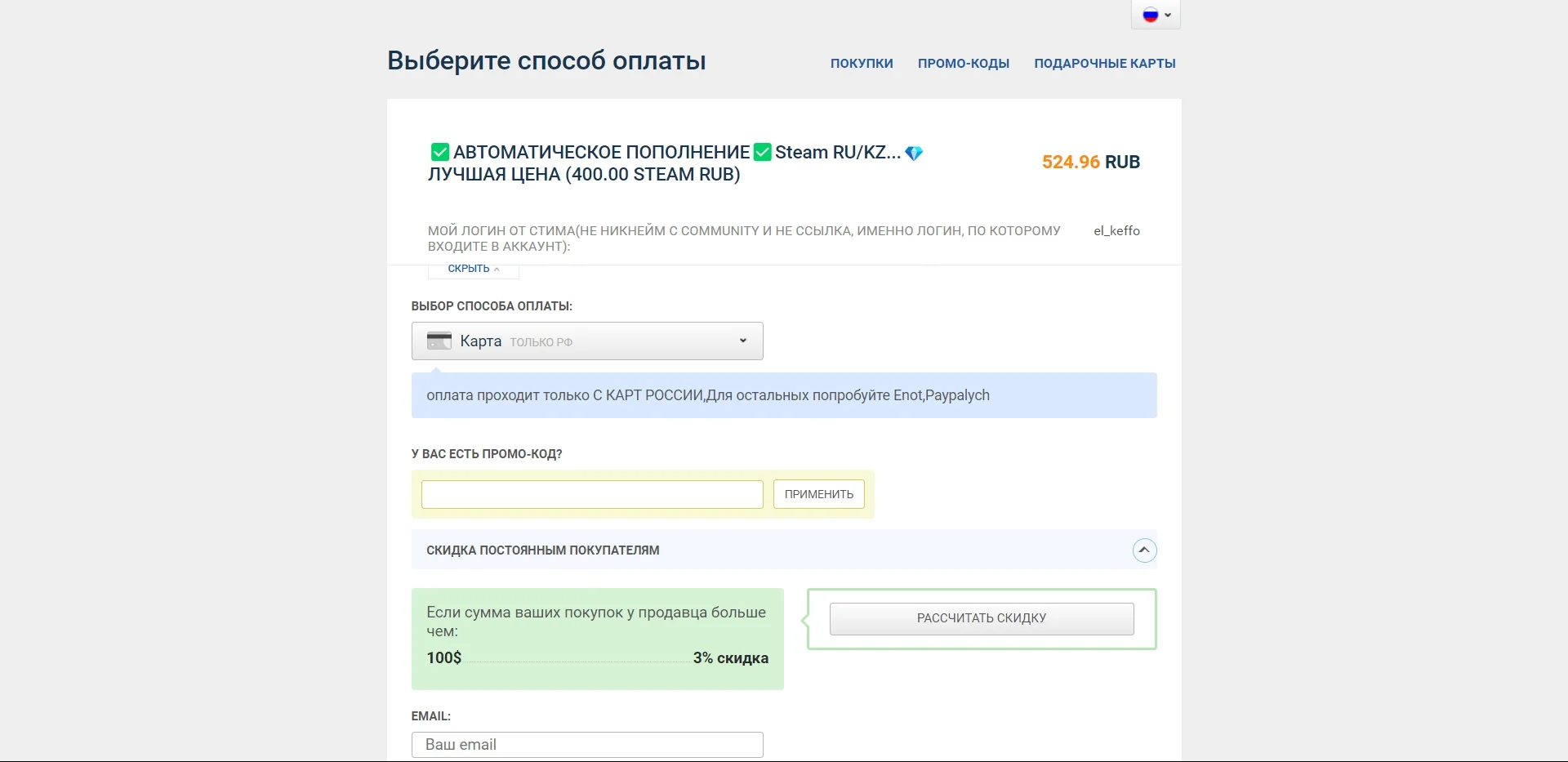
Сервис поддерживает множество способов платежа. Здесь есть поддержка LAVA, QIWI, Binance Pay, Payeer, Coinbase, ЮMoney, WebMoney, Digiseller, Unionpay, PIX, Turkish Bank Card, WM-карт, банковских карт со всего мира — даже TRX, TON, USDT, Litecoin и Ethereum.
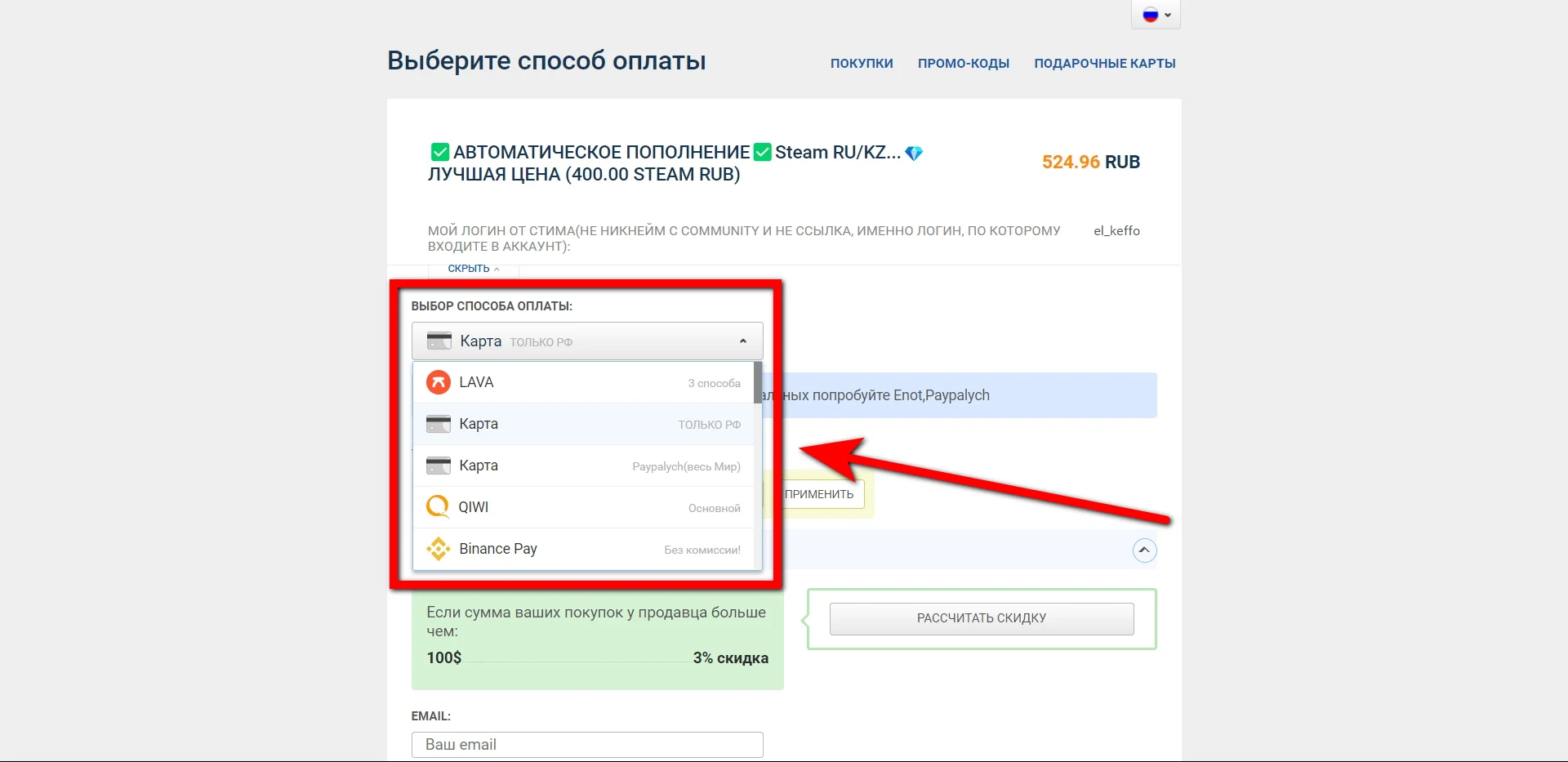
В таких случаях я всегда выбираю банковскую карту. Вместе с комиссией эквайринга выходит 524 рубля 96 копеек.
Осталось дважды ввести электронную почту, причём во второй раз — вручную, чтобы не полагаться на автозаполнение. Можно нажимать «Оплатить».
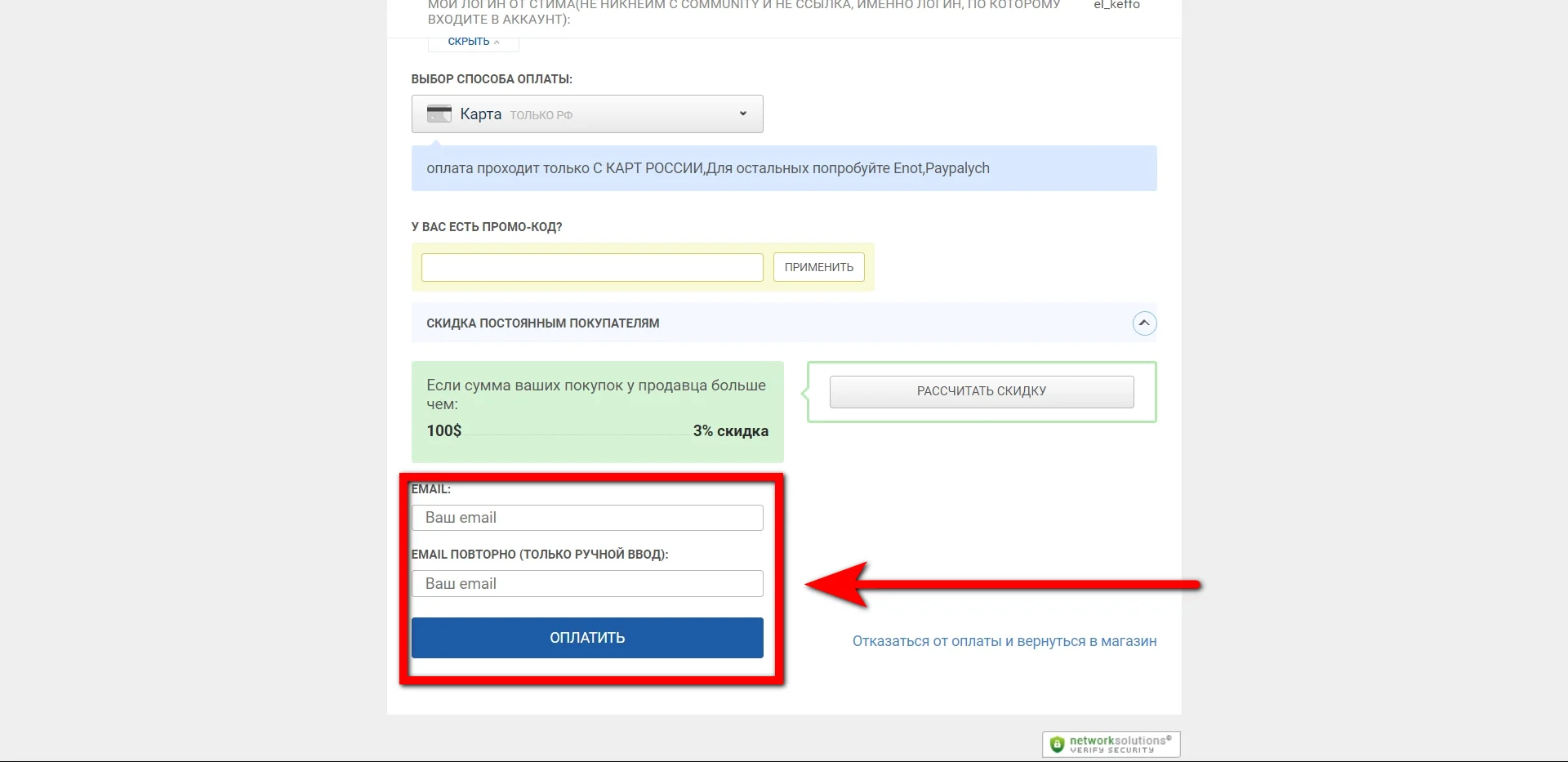
Ввожу данные карты (извините, их я всё-таки оставлю при себе).
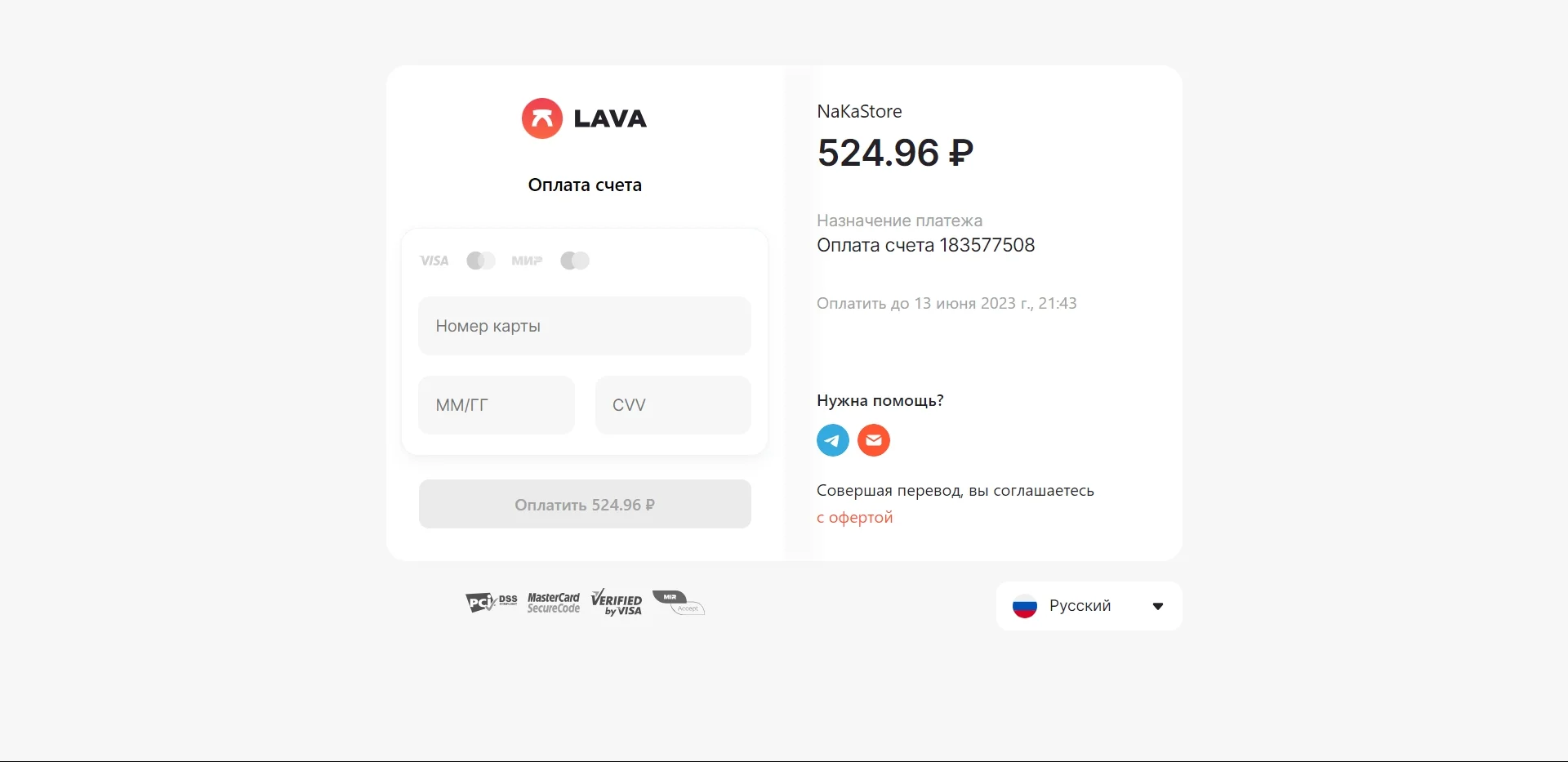
После оплаты браузер отправляет меня на страницу с информацией о заказе. Статус заказа сменился на «Выполнен» быстрее, чем я успел сделать скриншот со статусом «В обработке».
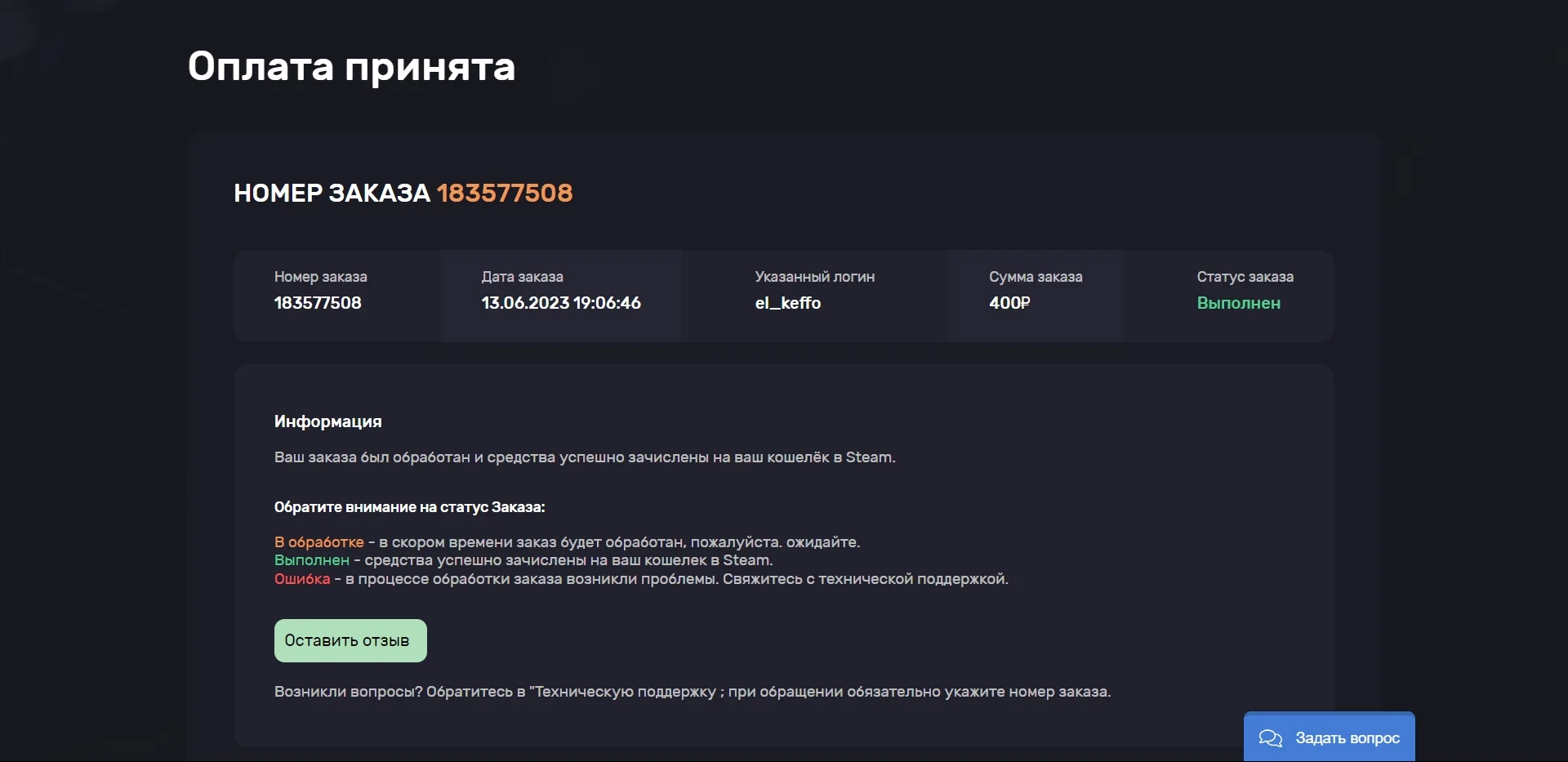
На электронную почту, которую я указал при оформлении заказа, мгновенно пришло письмо от NaKaStore. Если нажать на кнопку «Получить товар», произойдёт переадресация на страницу со статусом заказа. В тот же момент появляется письмо от службы поддержки Steam об успешном пополнении баланса Стим. Самое время проверить кошелёк.
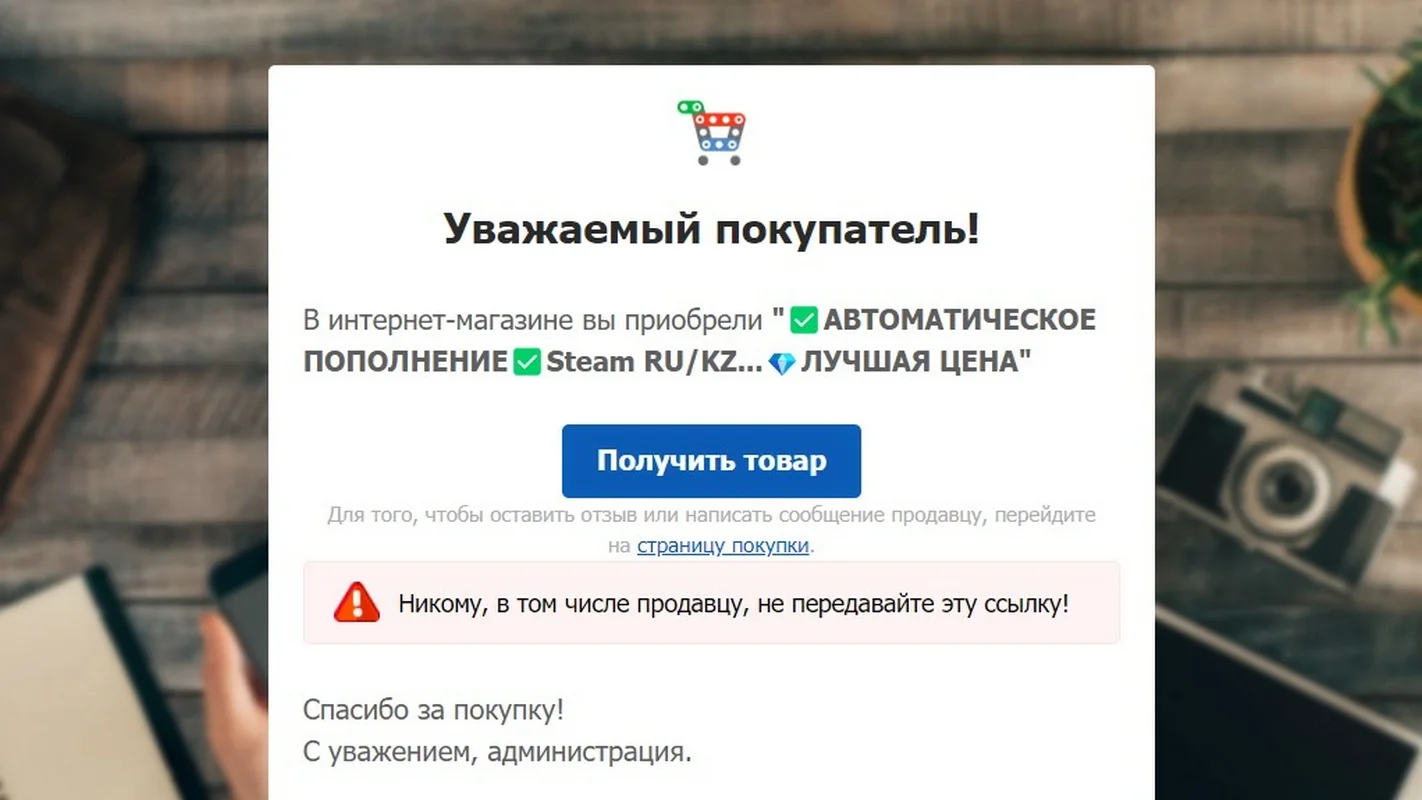
Деньги уже у меня! Блеск. Пришло даже чуть больше 400 рублей. Если конкретнее — 401 рубль 09 копеек. Теперь на балансе 451 рубль и 67 копеек. С лихвой хватит на игру и даже ещё немного останется.
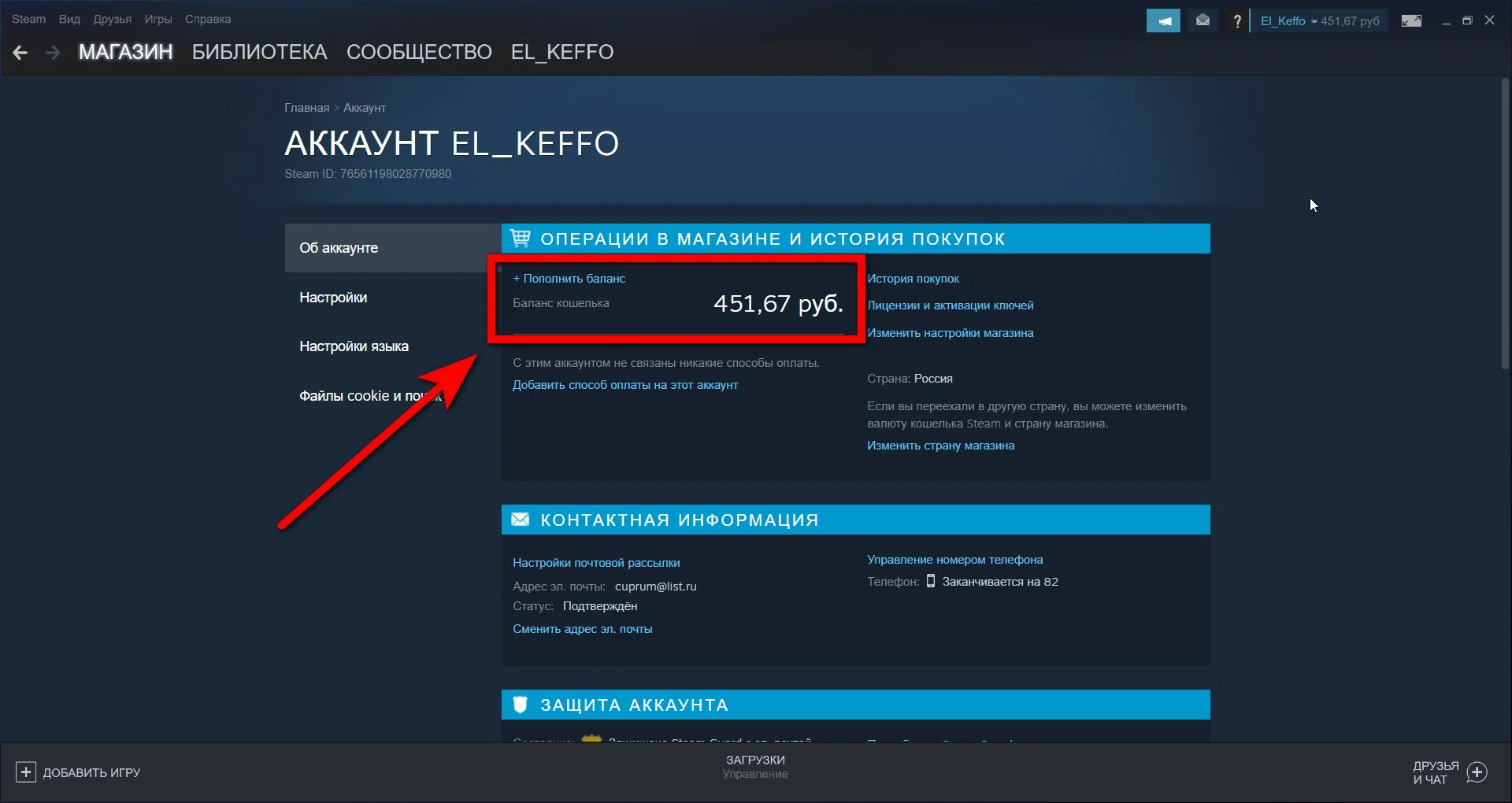
Собственно, всё. Перехожу на страницу V Rising, кладу игру в корзину и в качестве способа оплаты выбираю «Мой кошелёк Steam». Нажимаю «Купить».
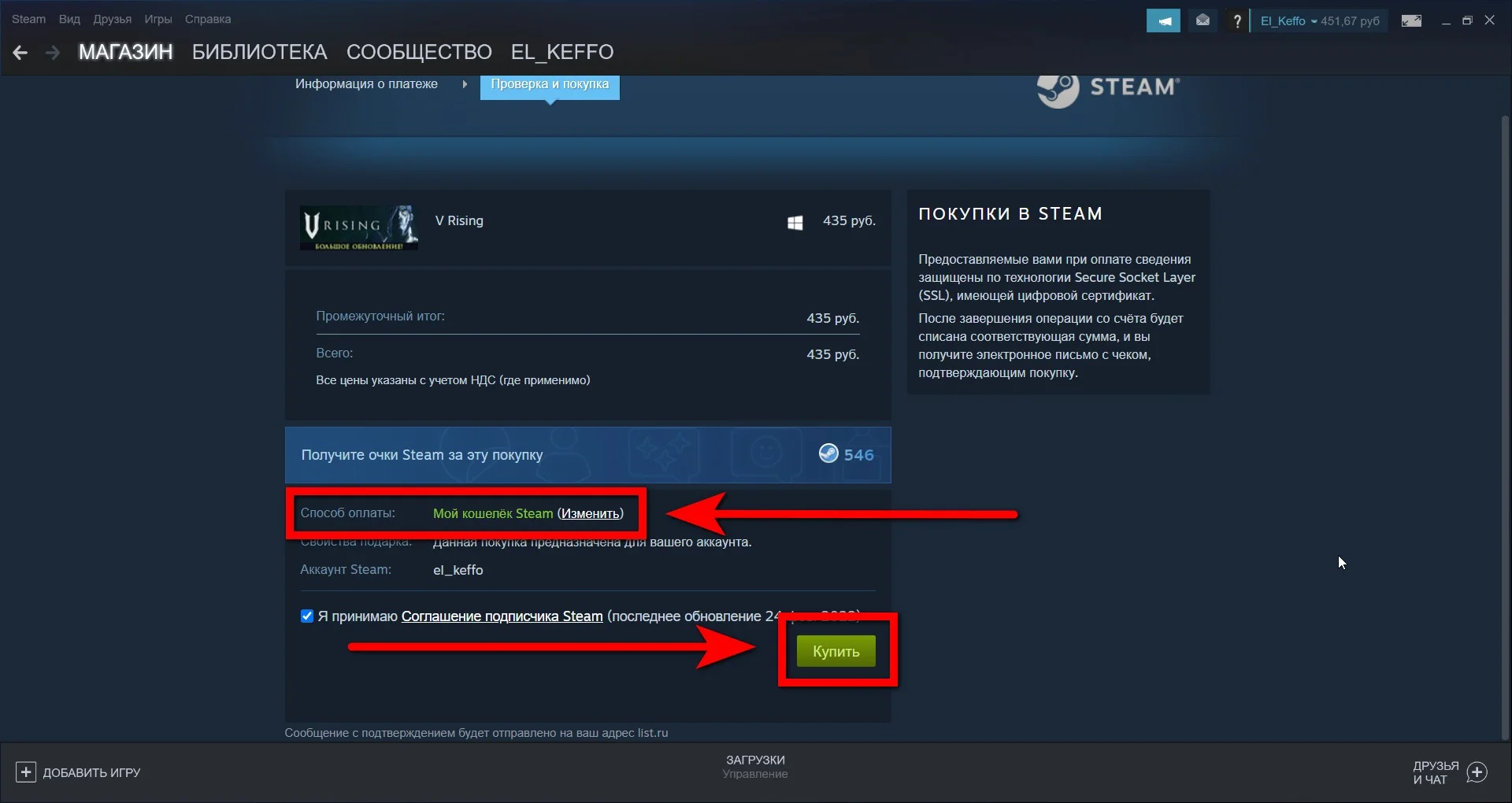
Всё! Игра в моей библиотеке. Можно скачивать и играть. Чувствую, загрузка и установка займут больше времени, чем покупка, на которую у меня ушло буквально минут пять-десять. Причём большую часть времени я вводил номер карты.
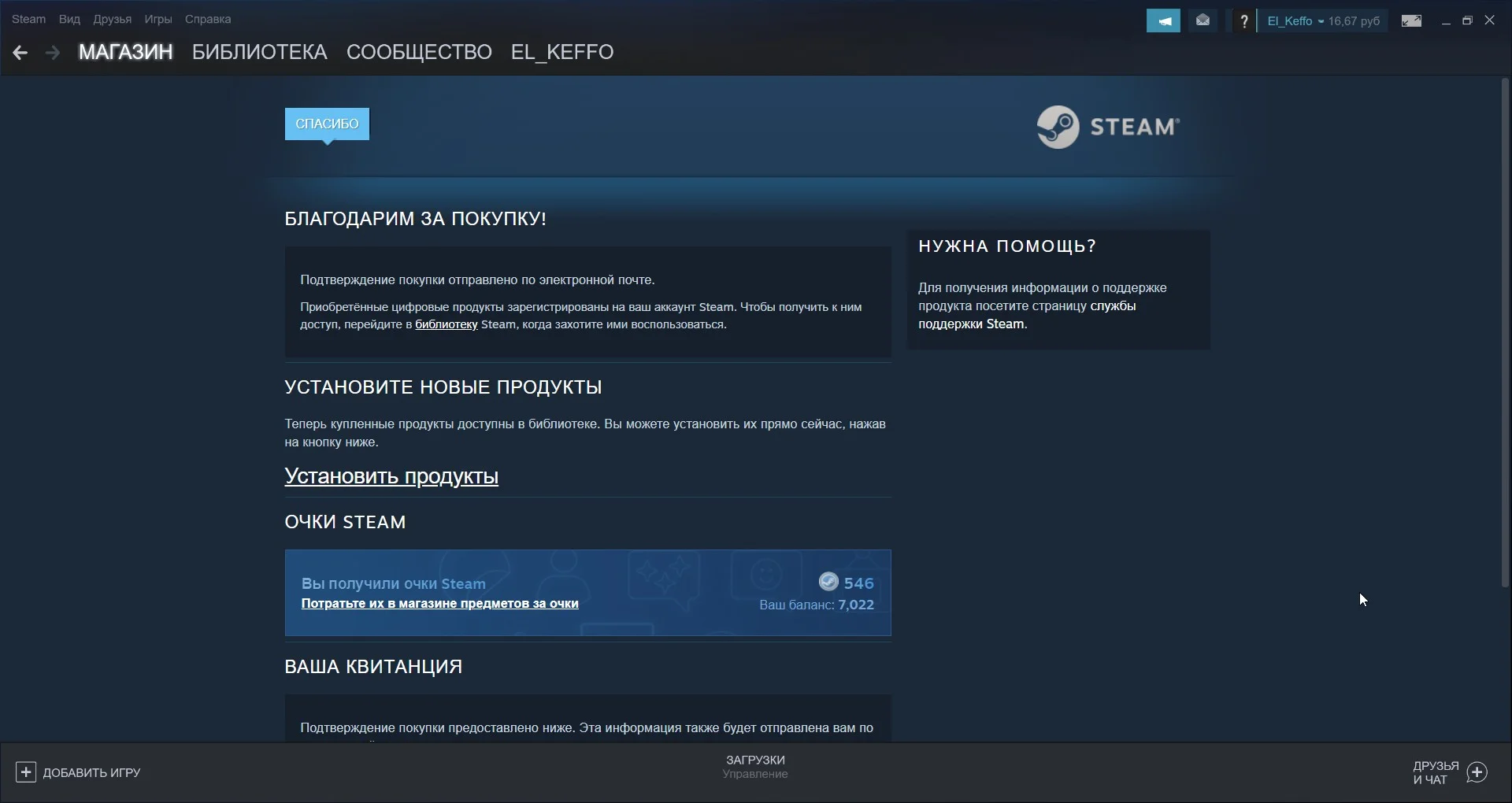
В результате игра обошлась мне примерно на сто рублей дороже, чем стоила бы в досанкционные времена, когда с пополнением баланса Steam не было никаких проблем. Конечно, комиссия — всегда комиссия, никто её не любит. Но, на мой взгляд, это довольно скромная плата за комфортное, быстрое и надёжное внесение средств через проверенный автоматический сервис. Главное, что не нужно возиться с VPN, заграничными картами и мутными продавцами подарочных карт. В общем, я доволен. Рекомендую.
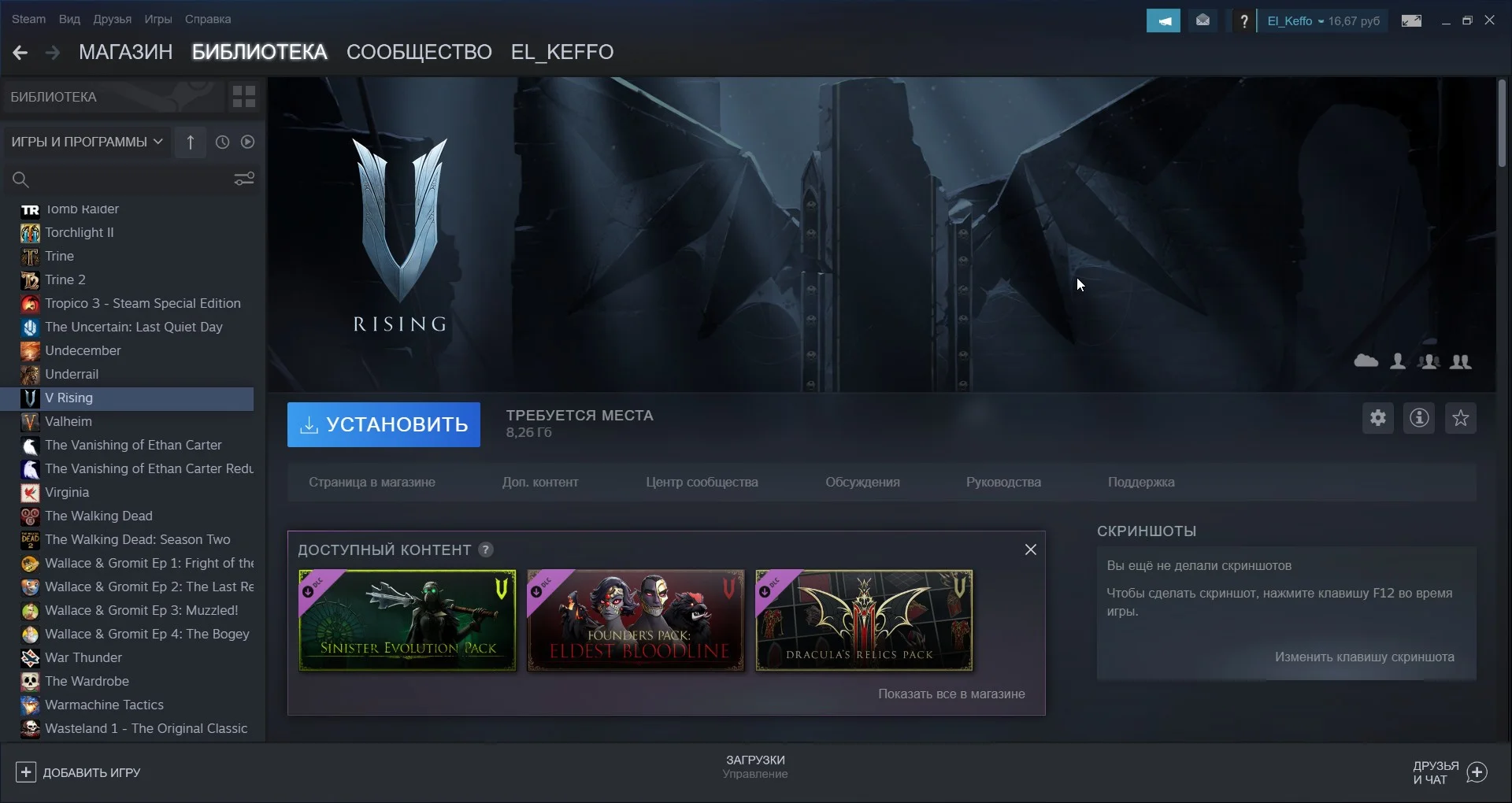
А как вы пополняете баланс и покупаете игры в Steam? Поделитесь в комментариях!